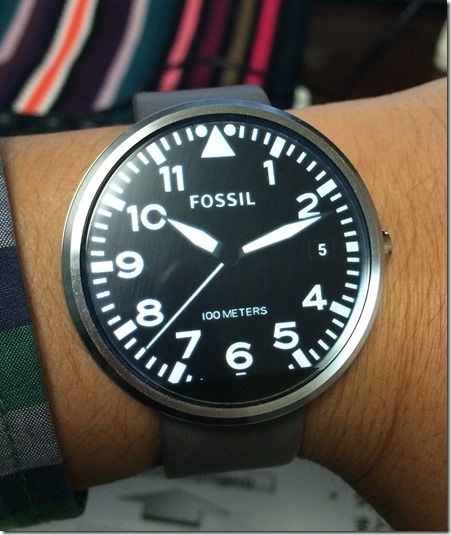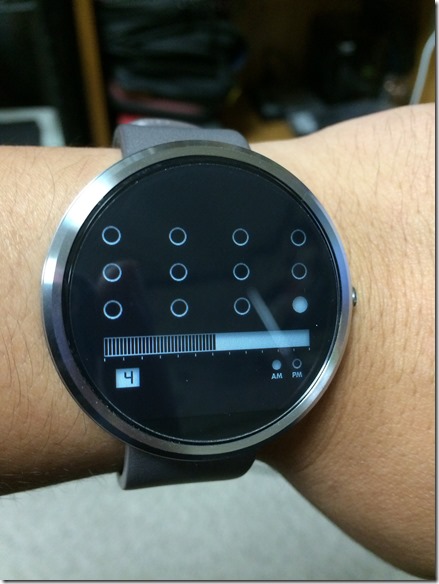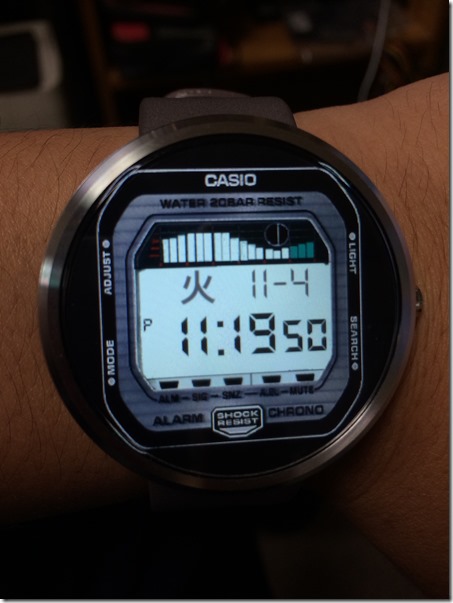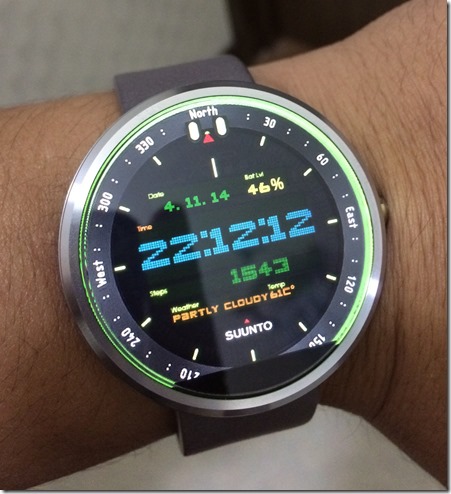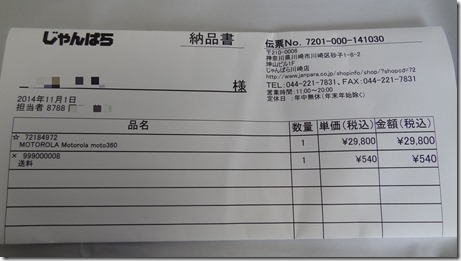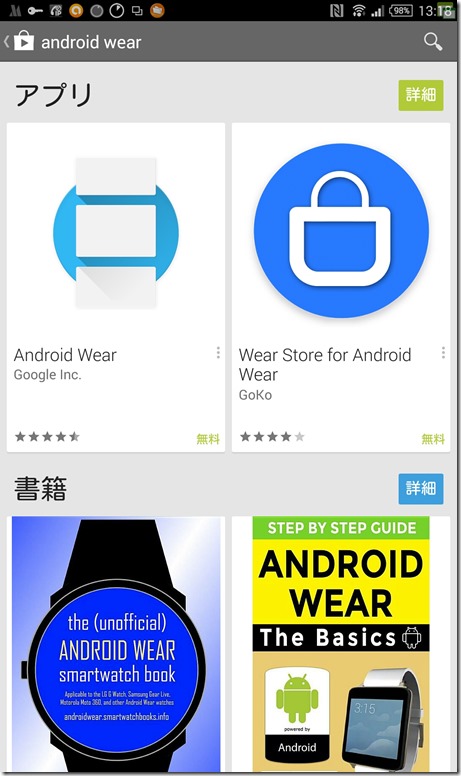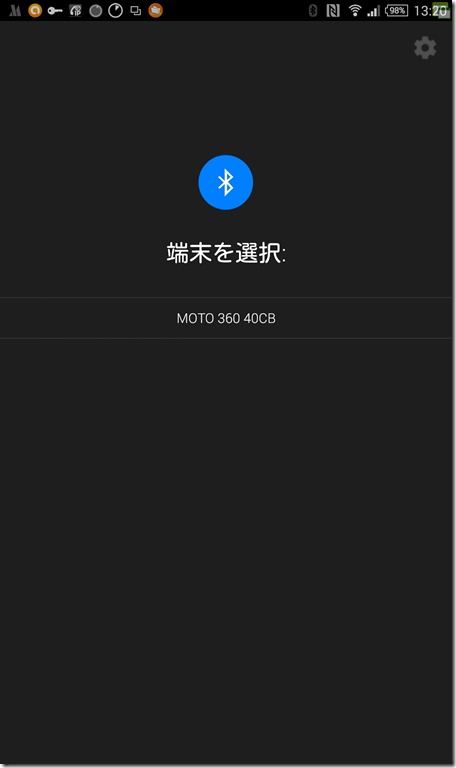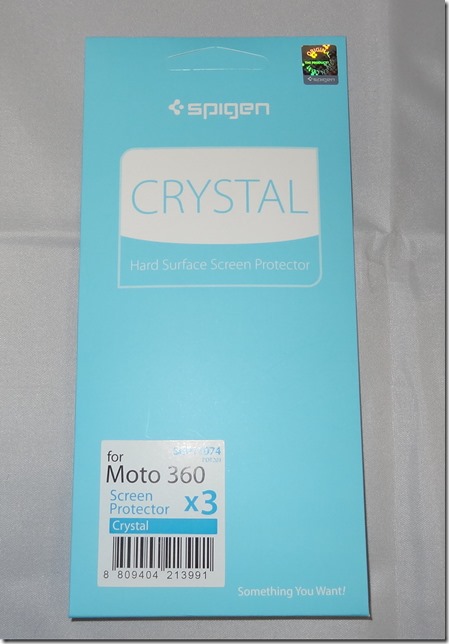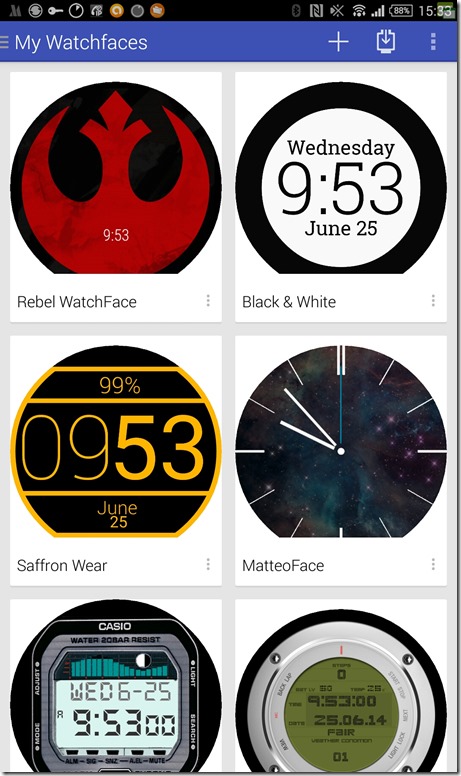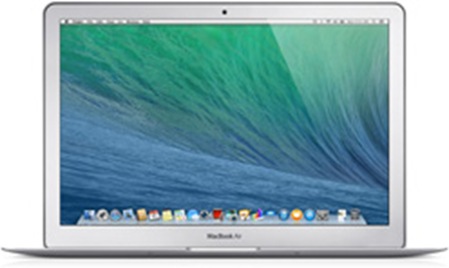moto360オススメウォッチフェイス紹介(From Facer)
今日はなんとなくmoto360のフェイスを紹介したいと思います。
1.Saffron Wear
2.Digital
3.Orange is the New
4.Fossil Aeroflite(black)
5.Nooka Zot
6.Fosssil Grant Chronograph
7.Timex lndiglo
8.Casio G Shock 360
9.Suunto Elementum MOD
10.Suunto Core Mod
以上10フェイスでした。10個の時計を持った気分だ!
以上の文字盤はFacerをインストールして、FaceRepoというサイトからインストールできます。
moto360とズルトラを連携させる。スマートウォッチとズルトラ(Xperia Z Ultra Sol24 C6802 ファブレット)
moto360をゲット!
こんにちはむきだいです。
かなり前から欲しかったスマートウォッチ「moto360」、イイ値段してるので購入をためらっていました。
しかし、じゃんぱらがやってくれました。まさかの税込み29,800円!
これは即買いでしょう。
そんなわけで購入レビューもかねて、ズルトラと連携させたいと思います。
いざ、開封!
佐川便で届きました。
わたしが購入したのはシルバーモデル。ぶっちゃけどちらでも良かった。箱もオシャレですね。
新品同様の中古品だと思いますが、液晶のフィルムも残っていて、ほぼ新品。
本体以外の付属品は充電スタンドとケーブル、そして電源コネクタ。
まずは30分充電します。初回起動時はアップデートがあるためです。
と、思いきや、前の持ち主がアップデートを済ませていたみたいですね。言語選択の画面になりました。「日本語」を選びます。
するとこうなる。PlayストアからAndroid Wearをズルトラにインストールします。
ズルトラの登場です。無事連携してくれるでしょうか。
ペア設定コード、ズルトラにも同じ数字が表示されます。後はすすめていけばOK。無事、連携が完了しました。
保護フィルムを貼る
せっかくのスマートウォッチなので、保護フィルムを貼ります。今回購入したのはこちら
3枚入りと、キズが付けば交換すればOK。
「時計にフィルムを付けるとダサくなりそう」と思っていましたが、全然気になりません。むしろ買うべきかと。
文字盤の変更
せっかくなので、文字盤を変更してみます。
Playストアから「Facer」をインストールして、FaceRepoというサイトから文字盤をインストールします。
ズルトラでブラウジングして「Download」をタップするだけです。カンタンに増やせますね。
今回わたしが選んだのはこちら
楽しい。
今後もmoto360とズルトラについて書いていきます。
ズルトラと一緒に買いたいアクセサリーなどを紹介(Xperia Z Ultra Sol24 C6802 ファブレット)
はじめに
こんにちは、むきだいです。
ズルトラを使いはじめて6ヶ月経ちました。
Android4.4とズルトラの相性は非常に良く、毎日その高機能にワクワクしています。
さて、今回は、ズルトラをもっと楽しむために、オススメなアクセサリーを紹介していきます。
レンズカメラ「DSC-QX100」
ズルトラのカメラはそこそこキレイに撮れます。
しかし、評判はよくありません。
やっぱりちょっと性能に不満を持つユーザーが多いのです。
そこで、ズルトラを光学3.6倍ズーム付きの2200万画素コンデジにしてしまう「DSC-QX100」の出番です。
img via ASCⅡ
このレンズ、専用のアタッチメントケース「SPA-ACX3」を使うことにより、ズルトラと完全に合体します。
その姿は圧巻、6.4インチのトリミナスディスプレイで扱うデジカメなんて、想像するだけでワクワクしますね。
お値段は48,000円からと、やや高い。
ケースは3,200程度とそれなりのお値段。
寝モバに必須!フレキシブルアーム
以前こちらの記事で紹介したところまずまずの反響をいただいているのが、ベッドサイドに取り付けるフレキシブルアーム。
6.4インチといった微妙なサイズに対応しているところが嬉しい。
価格が安いのも魅力のようですね。
何かと便利!Bluetoothマウス
PCを動かすならやはりマウスが便利です。
ズルトラはBluetooth機能があるので、対応するマウスを購入すればOK。
個人的にオススメなブランドはLogicool。マジで壊れません。
価格も2千円弱と安く、持っているとなにかと便利だと思います。
これは買い!moto360スマートウォッチ
moto360はAndroidWear対応のスマートウォッチ。
日本では未発売だが、そのデザインの良さから、輸入して購入する方が多い。
関税、手数料、送料込みで39,800円から42,000円と、わりといい値段します。
ズルトラがデカイのでスマートウォッチで操作ができると何かと便利ですね!
apt-x対応のBluetoothヘッドホン、「LBT-OH03」
ズルトラはBluetoothの最新の音楽圧縮規格「apt-x」に対応しています。
なので、対応しているヘッドフォンをペアリングすれば、クリアないい音が楽しめます。
ファブレットというサイズなので、ムービーを楽しむことを考えると、いい音がいいですよね。
コードもいらない。やっぱりBluetoothは偉大です。
通話もできて、早送り等の操作も手元でできるようになっています。
まあ、一番いいところはコストパフォーマンス。5000円弱と、普通のヘッドフォンと変わらない価格が嬉しい。質感も良いですよ。
ステレオスピーカーでリスニング&充電!Bluetoothスピーカードッグ「BSC10」
img via ASCⅡ
「BSC10」は充電ドッグと5wx2スピーカーが一体化されたアクセサリ。
溝の幅を変えるアタッチメントが3種類付属しています。
SONY純正だけあって、相性は良さそうですね。
お風呂で音楽!NFC対応Bluetoothスピーカー「SRS-X1」
ズルトラは防水なので、風呂場での活躍が期待されます。
浴槽に浸かりながら、ネットラジオと流し、Kindleアプリで電子書籍を読む。
なんて、最高ですよね。他にも動画を見たり、ゲームをしたり、長風呂のお供に最適。
そんな防水スピーカーがあれば便利ですよねー。
SONYがNFC対応で発売していました。お風呂のお供に良さそうですね!
おわりに
ズルトラは何でもできるサイズなだけに、アクセサリーを探すだけでも楽しいですね。
個人的に欲しいのが、「DSC-QX100」ズルトラをデジカメとして運用してみたいです。
Moto360にも期待。
わたしはバッグの中にズルトラをしまっているので、片腕から操作ができるスマートウォッチには興味がありますね。
Zenfone5 まとめ・スペック
ASUSのSIMフリースマートフォン「Zenfone5」まとめ
日本での発売日
- 2014年11月8日
価格(税抜き)
- 16GB 26,800円
- 32GB 29,800円
スペック
- OS:Android 4.4.2(KitKat)
- サイズ:148.2 x 72.8 x 10.34mm
- 重量:145g
- ディスプレイ:5インチ(1280 × 720)IPS液晶 ゴリラガラス3 10点マルチタッチ
- CPU:Snapdragon 400(1.2GHz、クアッドコア)
- メモリ:2GB
- 内蔵ストレージ: 16GB or 32GB
- リアカメラ:800万画素
- フロントカメラ:200万画素
- バッテリー:2110mAh
- カラー:ブラック、ホワイト、レッド、ゴールド
- 無線LAN : IEEE802.11b/g/n
- Bluetooth : 4.0
- 連続待受時間 : LTEで約180時間、3Gで395時間
- 連続通話時間:1230分
- ボディカラー:ブラック、ホワイト、ゴールド、レッド
- センサー:GPS(GLONASSサポート)/電子コンパス/光センサ/加速度センサ/近接センサ/磁気センサ
- ポート:microUSB/microSIM/3.5mm オーディオ
- 外部メモリタイプ:microSDXCメモリーカード、microSDHCメモリーカード、microSDメモリーカード
アクセサリー
- 【主な付属品】 USB ACアダプターセット、ユーザーマニュアル、製品保証書
- View Flip Cover 3,500円
- Zen Case 3,000円
公式ショップ
特徴
- UIにASUS ZenUIという独自UIを使用
- 手袋モード、感度を上げることにより手袋をしていても使用できる
- 簡単モード搭載(らくらくホンのような機能)
- MVNO各社のAPN(アクセスポイント)情報がプリセットされている
- ATOK for ASUSをプリインストール
- ASUS ZenWatchからカメラを操作することができる
- ASUS ZenWatchは29,800円(税抜)で発売
- Zenfone5とASUS ZenWatchの同時購入で5,000円引き(数量限定)
- みおふぉんとの同時購入で2,000円引き
- 防水・防塵機能はなし
- 背面カバーを取り外しできる
- ASUS WebStorageサービス:5GB (永久無料版)が付属
対応周波数
LTE: 2,100(1),1,800(3), 2,600(7), 900(8), 800(19) MHz
W-CDMA(HSPA+):2,100(1), 1,900(2), 850(5), 800(6), 900(8), 800(19) MHz
GSM/EDGE:850/900/1,800/1,900MHz
主な付属アプリ
- やることリスト (いつまでに何をやるかなどのタスク管理を簡単にできるアプリ)
- ASUS Splendid (画質の調整が出来るアプリ)
- ATOK for Android (かしこい変換機能で日本語入力が断然ラクになるアプリ)
- AudioWizard (音質の調整が出来るアプリ)
- Booklive!Reader (電子書籍を購入・閲覧するアプリ)
- ebiReader (eBookJapanの電子書籍を購入、閲覧、蔵書するアプリ)
- Party Link (撮影した写真をグループ内で簡単に共有出来るアプリ)
- PC Link (パソコン上でデバイスの操作が出来るアプリ)
- Remote Link (Bluetooth経由でデバイスを無線のタッチパッドとして使用出来るアプリ)
- Share Link (Wi-Fi経由でデータの送受信が出来るアプリ)
- SuperNote (キーボード入力だけでなく手書き入力も出来るメモアプリ)
- What's Next (スケジュールから日常に便利な情報をロック画面やホーム画面に表示するアプリ)
- Yahoo!JAPAN (最新ニュースや災害速報など、ヤフーに簡単アクセスできるアプリ)
MacBook Air (13-inch, Mid 2013)のバッテリーが持たない
こんにちは、むきだいです。
今回はMBAのバッテリーが持たないということを声を上げて言わせてもらいます。
よくもって5時間
ライターなので、ハードに使ってはいないのですが。よくもって5時間。
公称(こちらのページ)ではバッテリー駆動時間は以下のようになっています。
バッテリーおよび電源
最大12時間のワイヤレスインターネット閲覧
最大10時間のiTunesムービー再生
Spotifyを聞きながらネットを閲覧し、たまにTwitterしてテキストを書いているだけで5時間まで落ち込むのはどういうことでしょうか。
「最大12時間のワイヤレスインターネット閲覧」は、Bluetoothオフ、音量0、液晶の明るさは最低で、Sarafiのみ起動で達成可能な数字じゃないのかと思います。
「最大10時間のiTunesムービー再生」は、できるのか?といったところ。
バッテリー持続時間のバラつきが激しい
CPUが少し走ったり、メモリを食う作業をしていると、超高速にバッテリーが減っていきます。
わたしはブログ更新を仮想Windowsで行っているので、バッテリーの減りが早い。
VMWARE Fusionはマジで電池喰いますよ!
ちなみに、2010年モデルのMacBookProを持っていましたが、こちらは2時間半しかバッテリーが持ちませんでした。
アップルの公式ページではバッテリーについては以下の表示。
・最大10時間ワイヤレス環境
これだけ。
いや、実際使ったらどれくらいなのか書けよと言いたい。
「普通に使えば2時間半で切れます」と、書いておいて欲しい。
クルマの燃費よりあてにならない数字がバッテリー駆動時間(MacBook全般の)
アップルのバッテリー駆動時間は信用しないこと 。
もしかしたら、パソコン業界全てにいえるのかもしれない。
「12時間ブラウジングできるのなら、7、8時間は執筆できるだろう」
という目安がまったくあてにならない現実。
何度もいいますが実際は5時間が限界です。
ただの愚痴ブログになってしまいました。
でも、案外ググっても、MBA(2013モデル以降の)バッテリーに不満を唱えてるブログがなかったんですよね。
なので、とりとめのない話ですが書かせていただきました。
「お金が教えてくれること」 家入一真
著者の経歴は一切しらずに表紙とタイトルだけ見て本を購入しました。
なんかそれっぽいと思っていたら。前の都知事選に立候補した方だったんですね。
気になる本の中身ですが、ちょっと自分の求めてるものと違ったかな…。
わたしはまさに「お金が教えてくれること」を知りたいわけで。
家入一真の経歴はどうだってよいんですよ。
この内容だったら、タイトル「家入一真」で発売したらよかったんじゃないかといったレベル。
自分語りばかりです。これがまたどうでもよい。
「お…おう」と言いたくなるような文章が続いています。
文体は難しくないので読むことはカンタン。
特に心にひびく部分もなかったので、この本はなにか間違った本なんでしょう。
家入一真がなんとなく魅力的な人物なんだな。というのは分かります。
でも本の内容がこれでは、せっかくのキャラクターが台無しのような気がしてなりません。
ライターのツールとしての「ChromeBook」 究極の断捨離とはいえないか?
ライティングツール
よく、物書きのかたは「ネットに繋げていないPCでものを書く」といいます。
余計な誘惑を断つという方法ですね。
これは何にでも言えることだと思います。
仕事中はスマホをオフにするだとか、必要なもの以外は持たないとか。
そこで今思い浮かんだのがライティングツールといった面から見た「ChromeBook」。
どういったことなのか、以下に書いていきます。
断っておきますが、わたしはChromeBookを持っていません。すべて推測です。
最小限のアプリとストレージ
ChromeBookはストレージが非常に少なく。16GBが標準です。
データはクラウド上で取り扱うので不要ということなんですね。
アプリも既存のOSのようにいろいろ選ぶといったものではなく。限られたあるものを使うといった感覚。
もちろんアプリもクラウドなので、ネット環境が必要です。
でも、オフラインでもライティングはできるでしょう。文字を打つだけですからね。
そう考えると。ChromeBookは究極の断捨離をしたライティング用のPCなんじゃないかと思えてくるのです。
ノートPCとChromeBook
例えば、執筆の邪魔になりそうなことを考えてみます。
ざっと挙げてもかなりありますね。
書く。という創造的な行為には邪魔なものばかりです。
しかし、クラウドに究極に特化したChromeBookならどうでしょうか。
ネットで仕事をしているのでネットサーフィンの魅力は消え去らないですし。各種SNSもしかりです。
しかし、Chromeブラウザを仕事専用にしてしまえば、ふらふらとどこかへ行くことも減りそう。やれることが限られているので目の前の仕事に集中しやすいと言えます。
AndroidやiPadではどうなのか
では、タブレットと比べるとどうなのでしょうか?
機能が限られているという点では共通していますね。
まずNGなのはiPad。マウスが使えません。
さらに、各種アプリの連携が全くできないので仕事で使ってもいいことはないといえます。
Androidはマウスが使えたり、アプリ連携も協力だったりと便利です。設定次第では仕事で使えなくもないでしょう
Androidは設定をするのが面倒なので、そこがマイナスです。
iPad、Androidどちらにもいえることなのですが、シングルウィンドウなのは効率がよくない気がします。
結局、タブレットはタッチに最適化されたOSがゆえに、使いづらいと言わざるをえません。
最低限を求めるとChromeBookに行きつく
現在発売されているChromeBookのスペックを見てみましょう。
HP Chromebook 11
仕事で使うとなると気になるのがRAM、メモリです。
ネットから情報を集めて仕事をすすめる(タブをたくさん開く)ようなタイプには動きが遅くてイライラするかもしれません。
もっともChromeOSでのRAM2GBがどれだけのものかというところでもあります。
常駐ソフトがほぼ無いだろうし、それなりにサクサクではあるはず。
しかし、コストからいってもそんなに速さは追求していないでしょう。
考え方を変えると、たくさんタブを開いてネタを集め、記事を書くようなライティング方法で無ければ問題ありません。
ネタがオリジナルならば、あとは自分の想像力との勝負です。エディタだけ開いて書く場合、ストレスになることはないでしょう。
IMEはGoogleIMEなのでATOK派のヒトはアウト、現在のChromeBookだと、US配列のキーボードになることにも注意が必要です。
バッテリーはしっかり持つようになっているのが嬉しいところ。
それにしても、データさえも手元にない(クラウドに保存)のはすごい。まさにノマドですね。
ブログを書くとすると
プロのブロガーがよく使用しているモバイルパソコンといえばMacBook Airです。
たまに、見栄っ張りなヒトがMacBook Proを使っているくらい。
つまり、マシンパワーが必要ないんですね。
だけど、MarsEditのようなブログエディタは必要になってきます。
これは由々しき問題だと思います。ブログは写真を含めたメディアですから、両方を含めたレイアウトで書き進めていかないと、イメージが整いません。
下書きをChromeBookでやって、仕上げを別のPCでするというのもなんだか面倒です。
ChromeBookでブログ更新はキビシイ。といったところでしょう。
ライティングツールに特化したChromeBook
画像や動画を扱うにはマシンパワー的に厳しく、できることは文書作成、ネットとメールのやりとりだけ。
実際はできなくもないのでしょうが、言ってしまえばそんなものだと思います。
だけど、そこに見えてくる可能性。
ライティングツールとしての究極進化型のノートブック。
シンプルに仕事をする。
そんなニーズに答えるニッチなマシンはChromeBookだけだと思うのです。